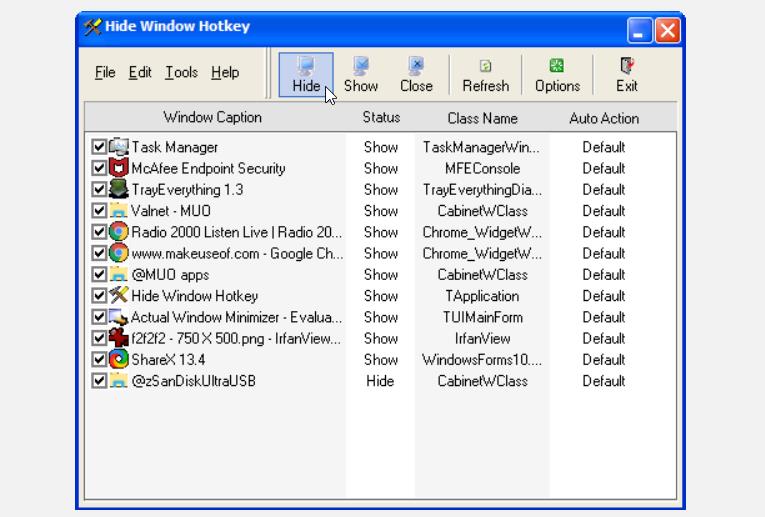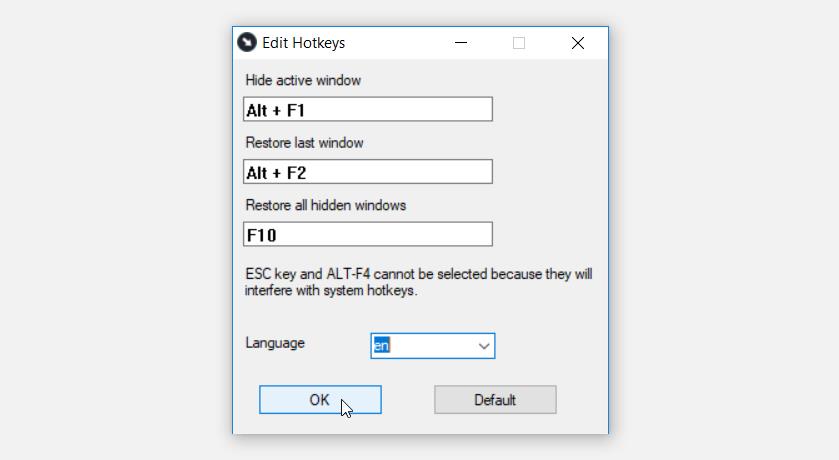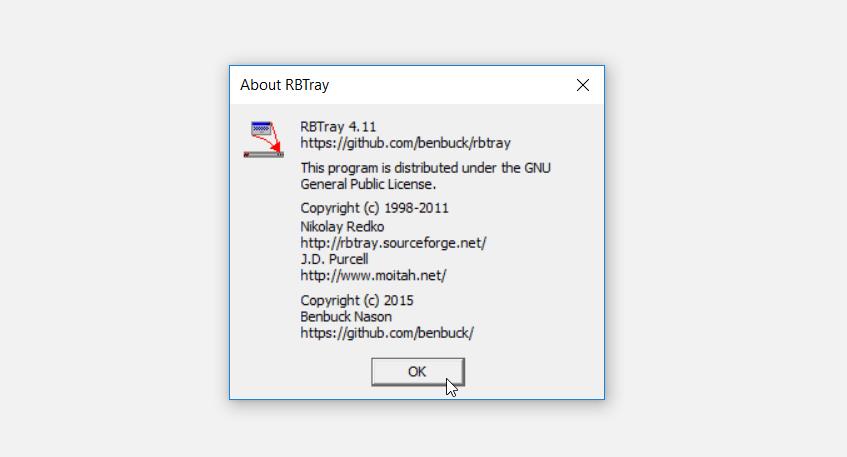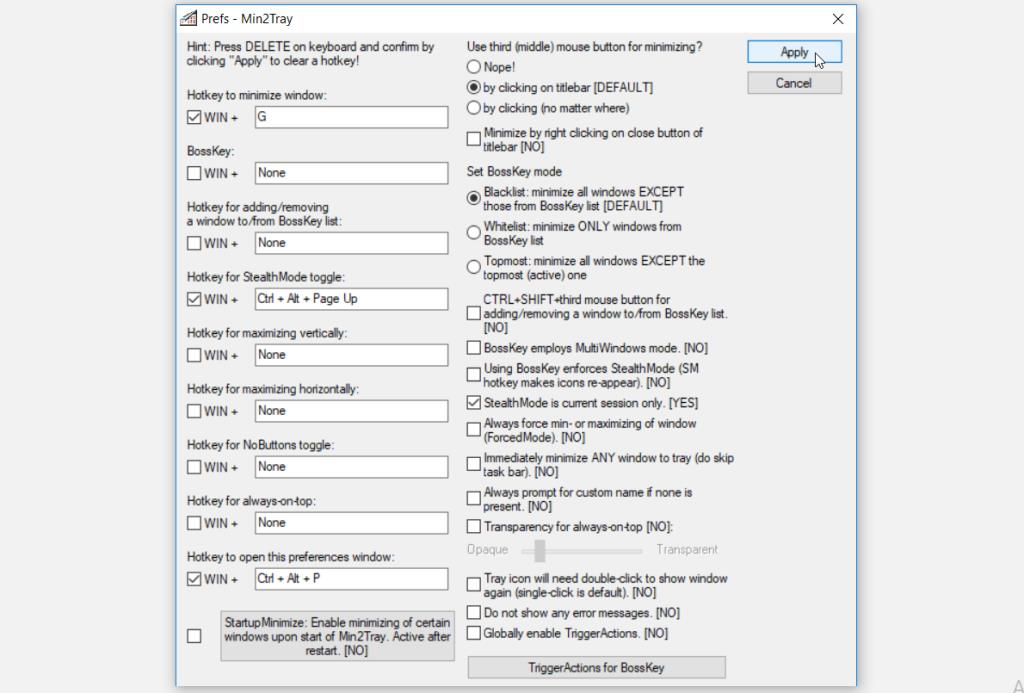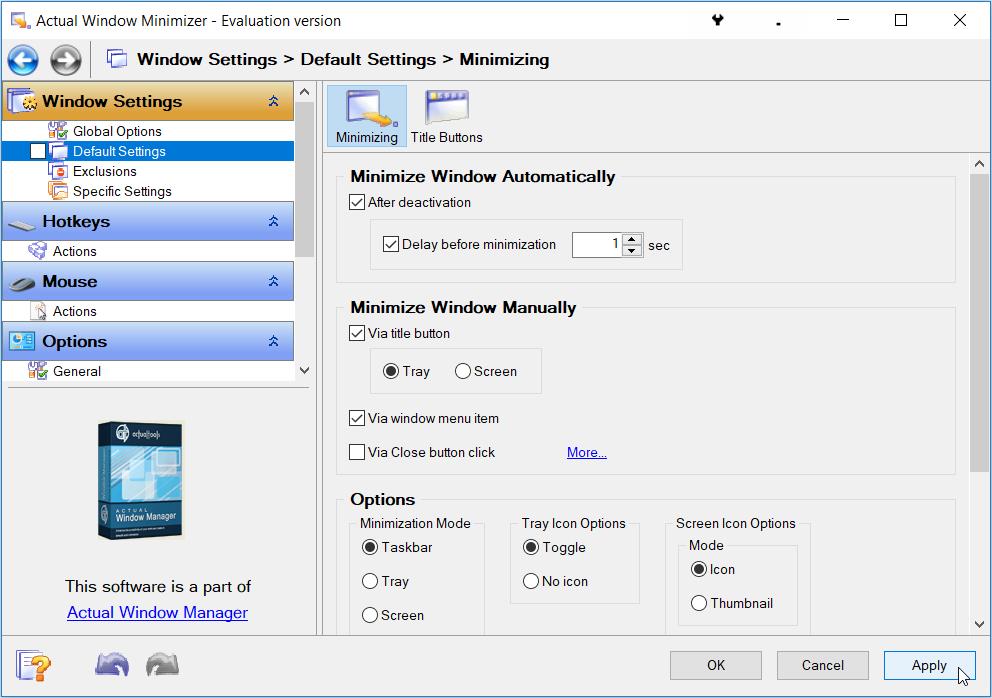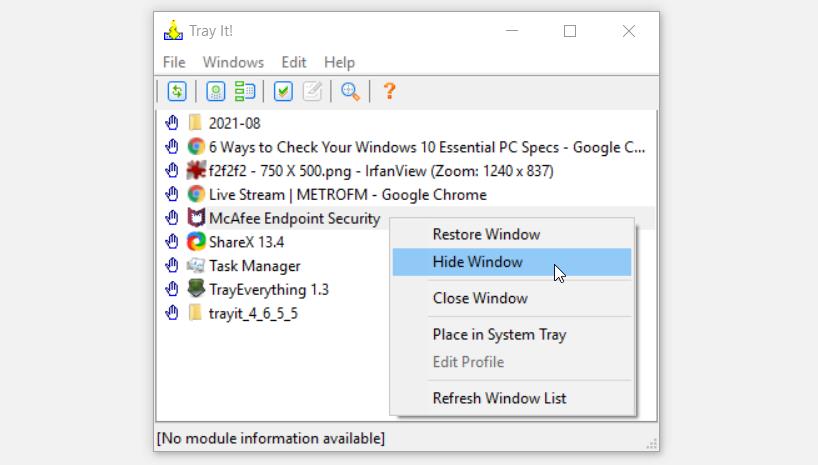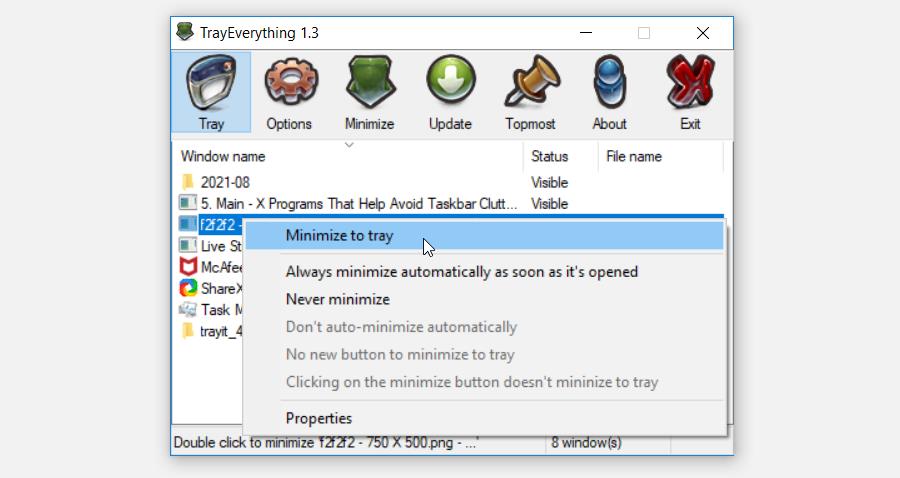La barra delle applicazioni di Windows ti aiuta ad accedere alle app della barra delle applicazioni bloccate e a tutti i tuoi programmi attivi. Tuttavia, può diventare molto affollato se si eseguono più app contemporaneamente.
Quindi, come evitare l'ingombro della barra delle applicazioni senza chiudere i programmi software? Facile: prendi un'app in grado di archiviarli per te e ripristina la barra delle applicazioni. Ora tuffiamoci e scopriamo le migliori app per aiutarti a ripulire la barra delle applicazioni.
Cosa sono le app per la pulizia della barra delle applicazioni?
Le app per la pulizia della barra delle applicazioni rimuovono le finestre dalla barra delle applicazioni senza chiuderla del tutto, in modo da non perdere lavoro o progressi non salvati. Alcune app di pulizia della barra delle applicazioni hanno un'interfaccia attraverso la quale è possibile selezionare e gestire le finestre aperte e alcune si affidano ai tasti di scelta rapida per svolgere il lavoro.
Dopo aver nascosto una finestra dalla vista, le app di pulizia della barra delle applicazioni in genere le memorizzano in due modi. Alcuni programmi spostano l'icona nella barra delle applicazioni per liberare la barra delle applicazioni, mentre altri rimuovono del tutto l'icona e la "memorizzano" all'interno dell'app per quando ne avrai bisogno di nuovo.
1. Nascondi il tasto di scelta rapida della finestra
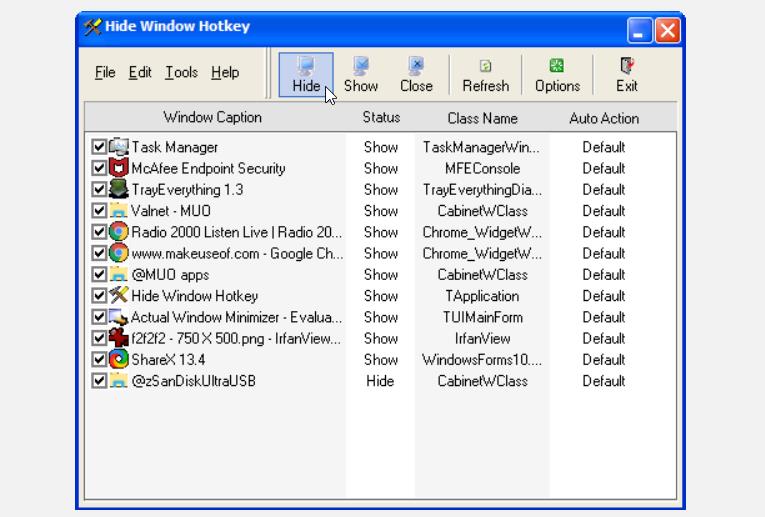
Hide Window Hotkey consente di nascondere i programmi utilizzando i tasti di scelta rapida o premendo alcuni pulsanti.
Per impostazione predefinita, puoi nascondere qualsiasi programma facendo clic su di esso e premendo il tasto di scelta rapida F8 . Per ripristinare il programma, premi Maiusc + F8 . Tuttavia, puoi configurare questi tasti di scelta rapida a tuo piacimento in Opzioni > Tasto di scelta rapida .
Per nascondere manualmente i programmi, apri Hide Window Hotkey , seleziona la casella accanto all'app di destinazione e fai clic sul pulsante Nascondi . Per ripristinare un programma, seleziona la casella accanto ad esso e fai clic sul pulsante Mostra .
Per nascondere o ripristinare più finestre contemporaneamente, premi Ctrl + A e fai clic sul pulsante Mostra o Nascondi . Per deselezionare tutte le finestre, premi Ctrl + N . E se una delle tue finestre attive non appare nel programma Hide Window Hotkey, fai clic sul pulsante Aggiorna .
Scarica : Nascondi il tasto di scelta rapida per Windows per Windows (gratuito)
2. Riduci a icona nel vassoio
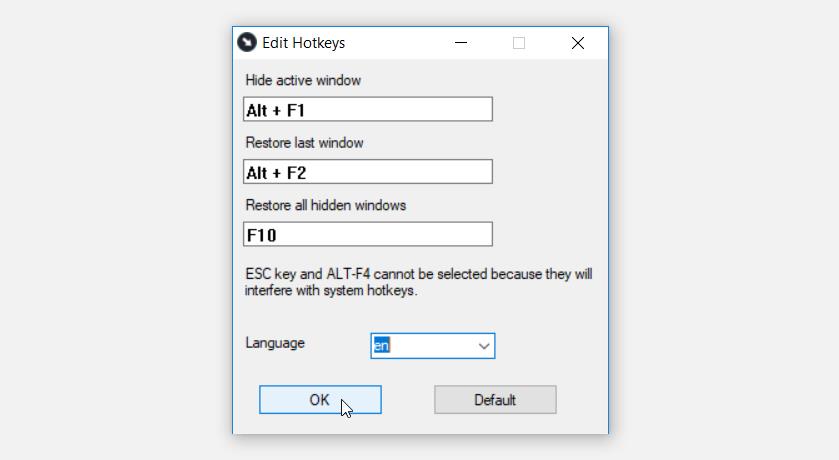
MinimizeToTray è uno strumento semplice che semplifica la gestione delle icone della barra delle applicazioni. L'applicazione non richiede installazione: devi solo eseguire il suo file eseguibile. Inoltre, MinimizeToTray è portatile, il che significa che puoi inviarlo a un dispositivo di archiviazione esterno ed eseguirlo su altri dispositivi Windows.
Questo programma consente di ridurre a icona e ripristinare qualsiasi finestra nella barra delle applicazioni utilizzando un tasto di scelta rapida o pochi clic del mouse. Dopo aver avviato MinimizeToTray, verrà eseguito in background e sarà possibile visualizzarlo nella barra delle applicazioni. Una volta che il programma è in esecuzione, riduci a icona qualsiasi finestra attiva facendo clic su di essa e premendo Alt + F1 . Per ripristinare un programma, premi Alt + F2 .
Per ripristinare tutti i tuoi programmi contemporaneamente, premi F10 . E se desideri modificare questi tasti di scelta rapida, fai clic con il pulsante destro del mouse sull'icona MinimizeToTray , fai clic su Configs e segui le istruzioni sullo schermo.
Scarica : MinimizeToTray per Windows (gratuito)
3. RBTy
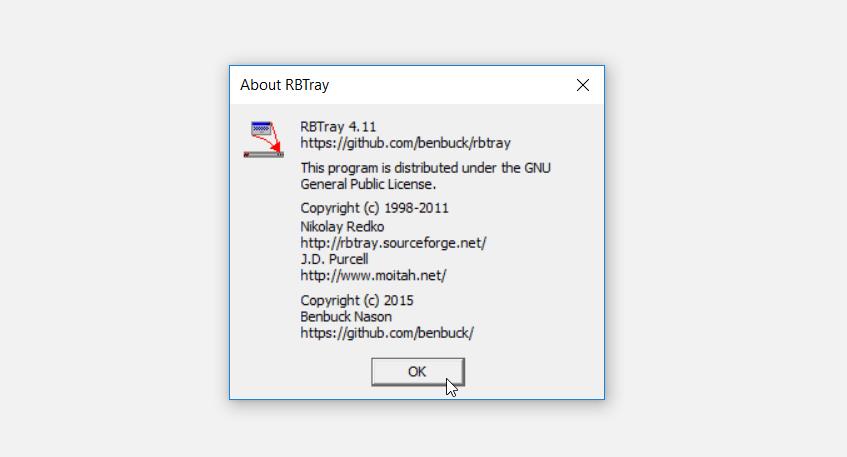
RBTray è un'altra app facile da usare che viene eseguita in background. Per iniziare con questo strumento, scaricalo ed esegui il file eseguibile. A seconda delle specifiche del tuo sistema, dovresti scaricare la versione a 32 o 64 bit di RBTray. Se non sei sicuro di quale di questi utilizzi il tuo PC, prova a controllare le specifiche del tuo PC prima di scaricare questo programma.
Correlati: qual è la differenza tra Windows a 32 e 64 bit?
Una volta scaricato RBTray, eseguilo e quindi riduci a icona qualsiasi programma premendo il tasto Windows + Alt + Freccia giù . In alternativa, puoi ridurre a icona qualsiasi programma nella barra delle applicazioni facendo clic con il pulsante destro del mouse sul pulsante Riduci a icona del programma . Infine, per ripristinare una finestra, fai clic destro su di essa nella barra delle applicazioni e seleziona Ripristina finestra .
Se vuoi chiudere RBTray, fallo tramite il Task Manager. Per iniziare, apri il Task Manager premendo Ctrl + Maiusc + Esc . Quindi, individua RBTray in Processi in background , fai clic con il pulsante destro del mouse su di esso e seleziona Termina attività .
Scarica : RBTray per Windows (gratuito)
4. Vassoio Min2
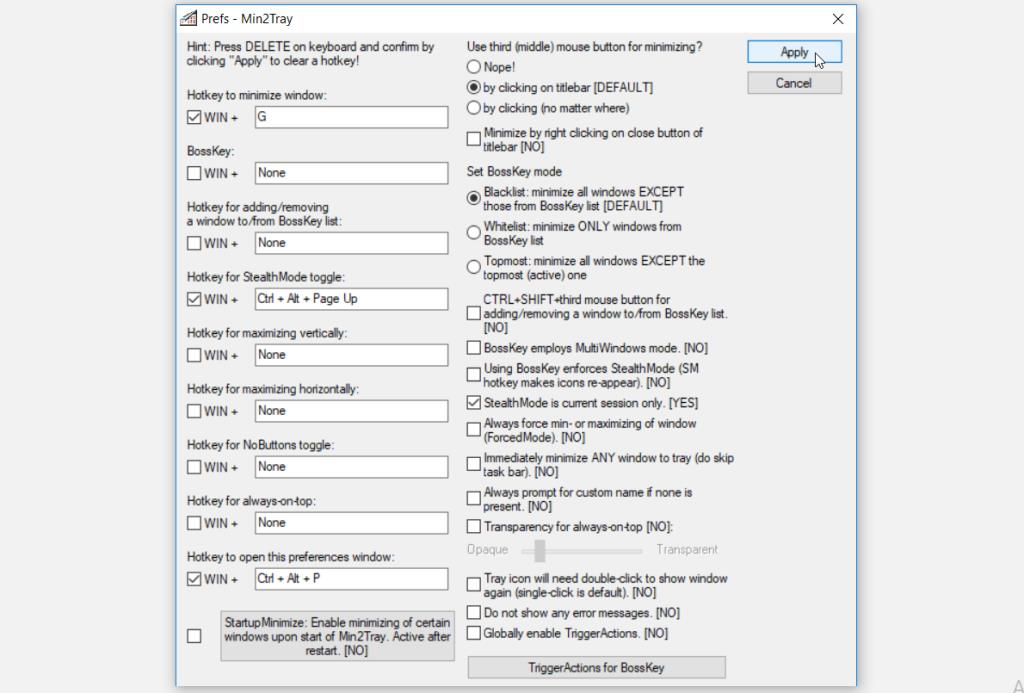
Min2Tray viene eseguito in background e consente di ridurre a icona le finestre utilizzando i tasti di scelta rapida. Tuttavia, dovrai configurare alcune impostazioni prima di poter iniziare a utilizzare questa app.
Per iniziare, scarica ed esegui Min2Tray, fai clic con il pulsante destro del mouse sulla sua icona nella barra delle applicazioni e seleziona Preferenze . Nella finestra successiva, configura i tasti di scelta rapida nel riquadro di sinistra. Da lì, puoi ridurre a icona e ripristinare Windows utilizzando i tasti di scelta rapida.
Per ripristinare manualmente un programma, vai alla barra delle applicazioni, fai clic con il pulsante destro del mouse sul programma di destinazione e seleziona Mostra finestra . E per ripristinare tutte le finestre contemporaneamente, fai clic con il pulsante destro del mouse su Min2Tray nella barra delle applicazioni e seleziona Ripristina tutte le finestre .
Per uscire da Min2Tray, fai clic destro su di esso nella barra delle applicazioni e seleziona Esci solo . Altrimenti, seleziona Ripristina tutto ed esci se desideri ripristinare tutte le finestre e chiudere Min2Tray contemporaneamente.
Scarica : Min2Tray per Windows (gratuito)
5. Minimizzatore finestra effettivo
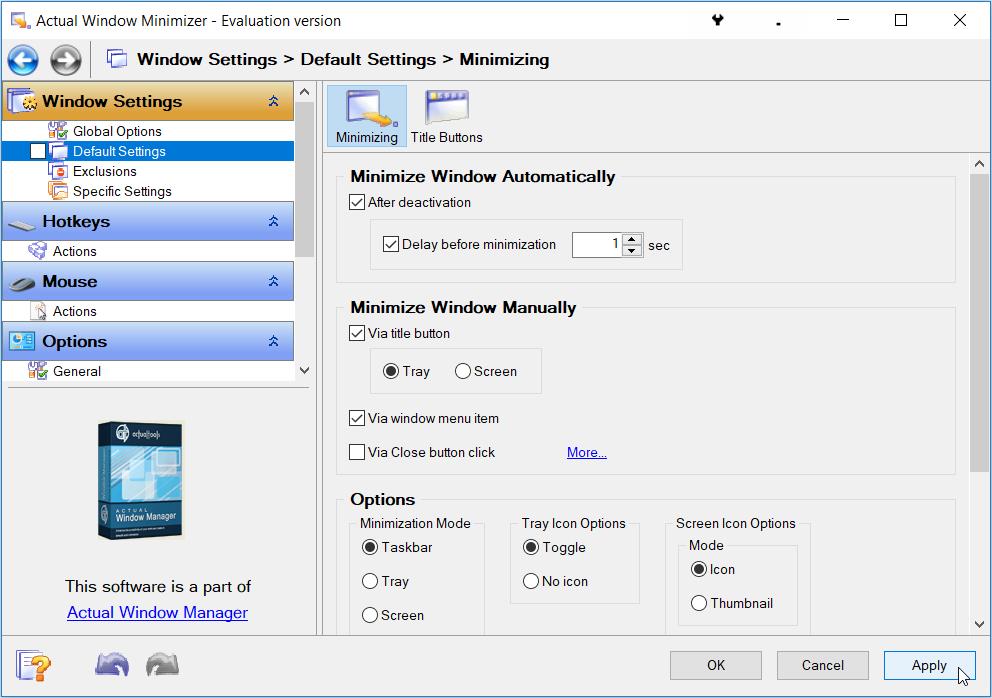
Actual Window Minimizer è uno strumento sofisticato che offre un'ampia varietà di funzioni. Per iniziare a utilizzare questa app, scaricala ed eseguila. Da lì, fai clic con il pulsante destro del mouse sull'icona Riduci a icona finestra effettiva nella barra delle applicazioni e fai clic su Configura .
Quando il programma si apre, vai a Impostazioni finestra > Impostazioni predefinite e quindi fai clic sulla scheda Riduci a icona. Se desideri ridurre a icona i programmi dopo un periodo predeterminato, configura le impostazioni nell'opzione Riduci finestra automaticamente . Puoi anche configurare più impostazioni nell'opzione Riduci a icona la finestra manualmente . In alternativa, puoi configurare le impostazioni facendo clic sull'opzione Tasti di scelta rapida nel riquadro di sinistra.
Per semplificare le cose, Actual Window Minimizer aggiunge un ulteriore pulsante Riduci a icona a tutti i tuoi programmi attivi. Ciò consente di ridurre a icona qualsiasi programma nella barra delle applicazioni facendo clic con il pulsante sinistro del mouse sul pulsante Riduci a icona aggiuntivo del programma .
Download: Actual Window Minimizer per Windows (prova gratuita di 14 giorni, versione premium disponibile)
6. TrayIt!
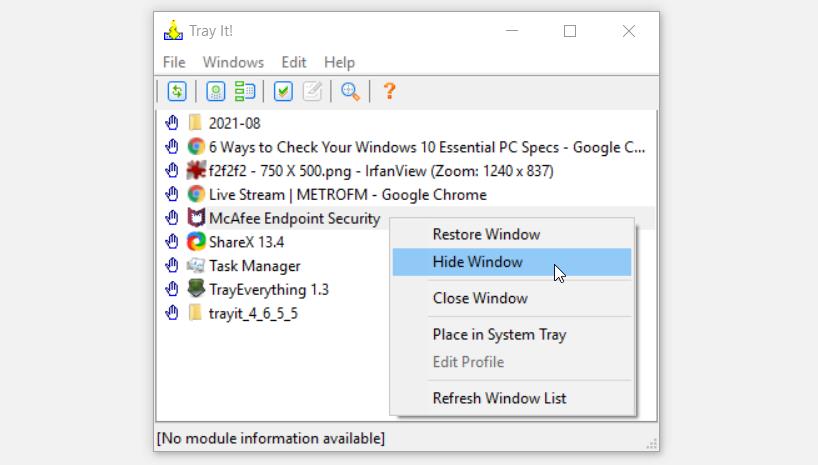
TrayIt! è un'altra applicazione leggera con un'interfaccia pulita e semplice. Dopo aver avviato il programma, verranno visualizzati tutti i programmi attivi. Quindi, per ridurre a icona qualsiasi finestra nella barra delle applicazioni, fare clic con il pulsante destro del mouse sul programma e selezionare Nascondi finestra . È quindi possibile ripristinare la finestra facendo clic con il tasto destro su di essa e selezionando Ripristina finestra .
Se c'è un programma attivo che non appare nell'elenco, fai clic sul pulsante Aggiorna nell'angolo in alto a sinistra dello schermo. Per configurare le impostazioni e i tasti di scelta rapida, premere il pulsante Modifica opzioni applicazioni (accanto al pulsante Aggiorna).
Scarica : TrayIt! per Windows (gratuito)
7. VassoioTutto
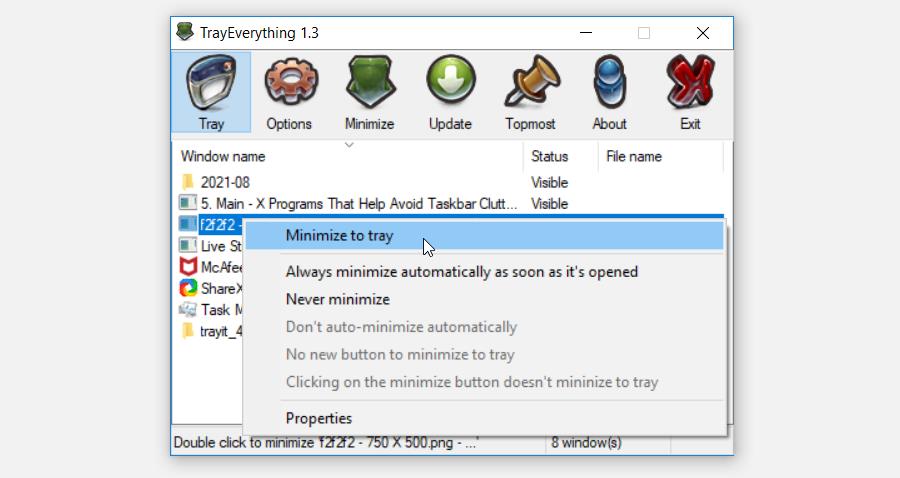
TrayEverything mostra tutti i tuoi programmi attivi nella sua interfaccia. Inoltre, questo programma ti mostra se i tuoi programmi sono nascosti o meno. Per iniziare con questo strumento, scaricalo e installalo. Da lì, apri TrayEverything, fai clic con il pulsante destro del mouse sul programma di destinazione e quindi seleziona Riduci a icona nel vassoio . Per ripristinare una finestra, fai clic con il pulsante destro del mouse su di essa e seleziona Ripristina .
Questo programma ti consente anche di utilizzare i tasti di scelta rapida, ma dovrai prima configurarli accedendo a Opzioni > Tasti di scelta rapida . È inoltre possibile ridurre a icona le finestre inattive dopo un certo periodo predeterminato accedendo a Opzioni > Vassoio 2 .
Inoltre, puoi ridurre a icona TrayEverything nella barra delle applicazioni e lasciarlo eseguire in background. Per fare ciò, fare clic sul pulsante Riduci a icona sul programma.
Scarica : TrayEverything per Windows (gratuito)
Affronta il disordine della barra delle applicazioni con il miglior programma software
Il disordine della barra delle applicazioni può rendere piuttosto difficile il passaggio da un programma all'altro attivo. Tuttavia, l'ingombro della barra delle applicazioni non dovrebbe più essere un problema per te. Usa semplicemente una delle app che abbiamo consigliato e sarai in grado di ridurre a icona qualsiasi programma attivo nella barra delle applicazioni.